ノートパソコンをカフェでネット接続するにはどんな方法があるのか?
現状はポケットWi-Fiか無料Wi-Fi接続のサービスをしてるお店でつなぐ方法があります。カフェでは契約をしないで無料で使えるWiFiサービスを実施してる事が多いので今回はコアな層に人気のコメダ珈琲で接続を試してみました。
目次
接続方法が変わった?

まず、詳しい説明に入る前にいくつか仕様変更や問題点などから紹介します。
私自身、コメダ珈琲は落ち着くし、珈琲も美味しく好きなお店の1つです。そんなコメダ珈琲でMacBookをネット接続できたら、便利だなぁと思ってネットで情報を集めてました。
調べた結果「接続簡単そうだなあ」と思って、
いざ、お店で接続を試して見るものの、苦戦して30分以上も時間がかかってしまったのです。参考にした記事は「Komeda_WI-FI」を拾えばあっちゅーまに繋がるよ!という記事で、余裕じゃんって思ってました。
どうやら、情報が古いのか、参考にした情報通りに出来ないのです。情報自体は古いってほどでもなさそうななのに、いろいろ調べてみると、コメダ珈琲での仕様が変更になったようですね。
他に「FREE _Wi-Fi_PASSPORT」を使うという方法がありましたが、私が試した店舗だけの問題なのか?繋がらなかったのです。なので、それらの情報を参考にしつつも、自力で接続を試みたので今回のケースが全国的なものなのかは不明ですが1つケースとして参考にしてください。
今回の実験環境
- 少し田舎のコメダ珈琲
- MacBook
- iPhone
メールの受信が必要だったためにiPhoneが必要でした。
それでは順を追って説明していきますね。
繋がらないwifi
「Komeda_WI-FI」がないなら「FREE _Wi-Fi_PASSPORT」で接続だよ!と書かれていたので試してみました。
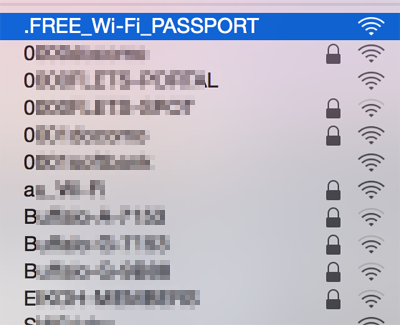
↑これですね。
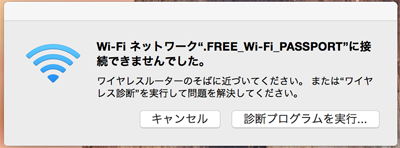
↑数秒すると繋がらずにこんなエラーが出ます。わからないので保留。
コメダ珈琲でWi-Fi接続
それっぽいものを全て選んでみたところ、1つ、できそうなものがありました。
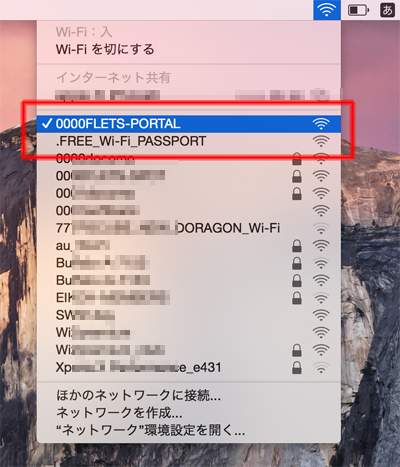
↑「0000FLETS-PORTAL」です。あのフレッツみたいですね。ネットで見ると1接続で60分と書かれていたので、コメダはこれに変わったのかもしれません。
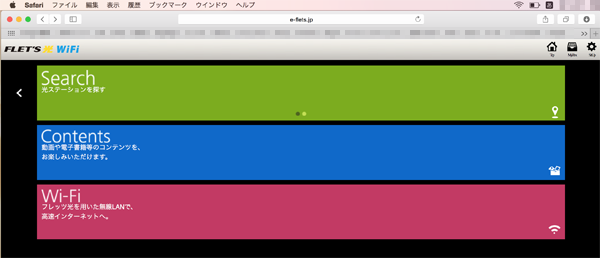
↑「0000FLETS-PORTAL」を選んでも何も起きませんがブラウザに「http://www.e-flets.jp」を入力したら上のような画面が出ました。一番下「WiFi」を選びます。
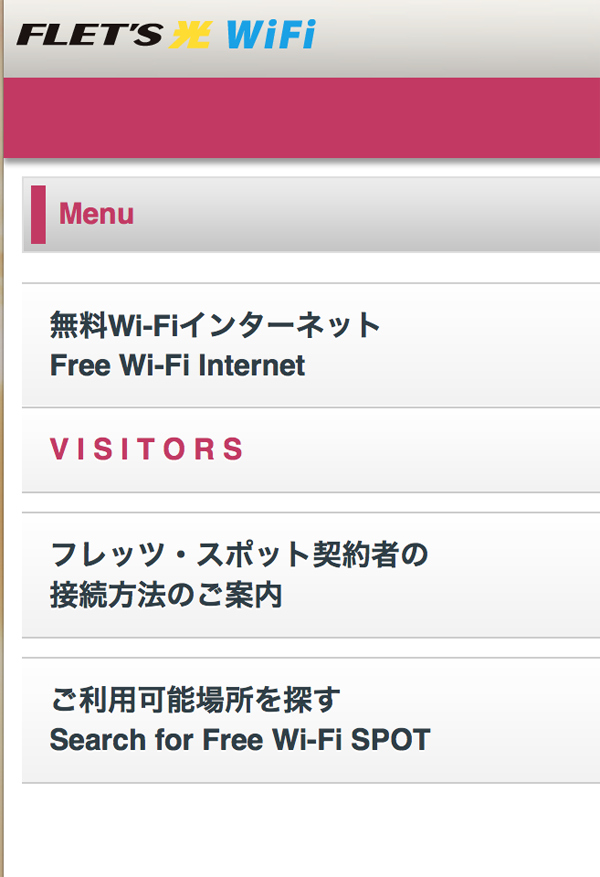
↑一番上「無料WiFiインターネット」を選択
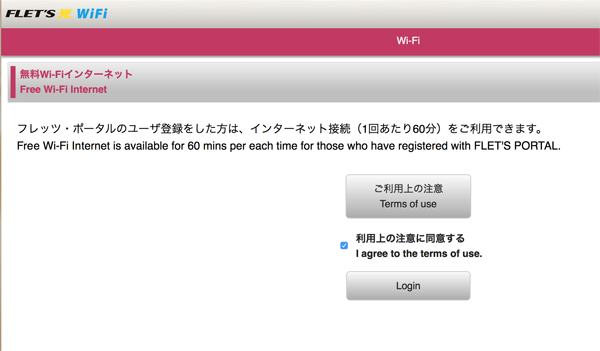
↑同意するで進む
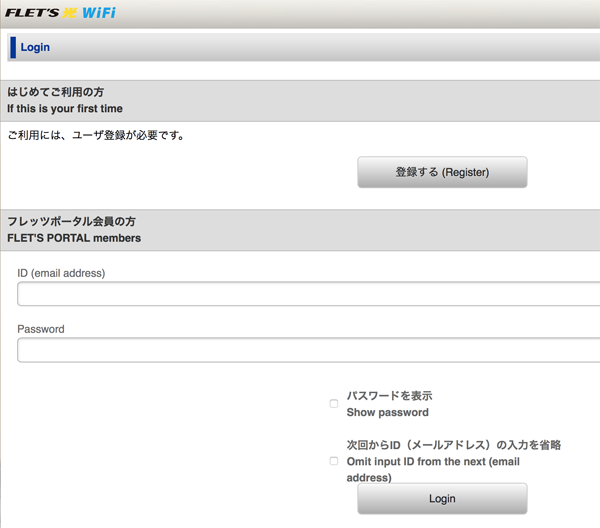
↑はじめてなので登録する
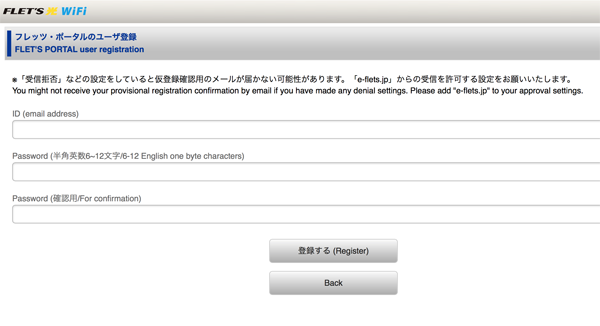
↑メールアドレスとパスワードを設定します。
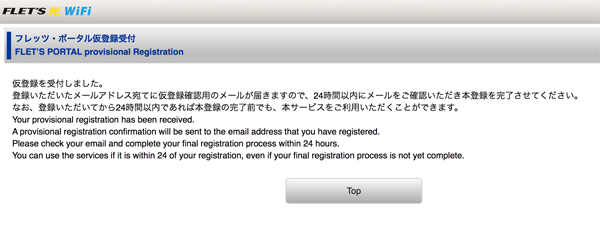
↑登録完了
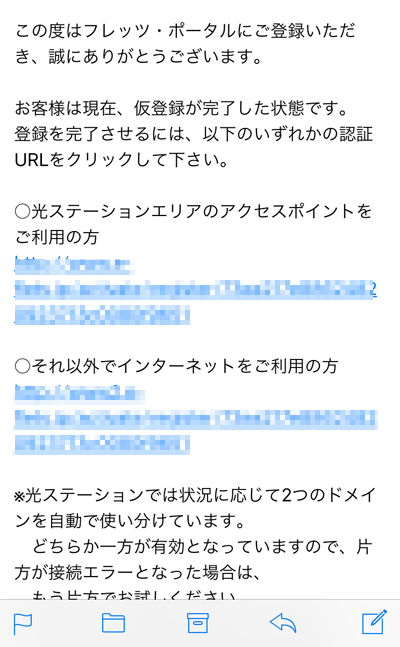
↑登録したメールアドレスで受信確認してクリック。私はiPhoneで受信しました。
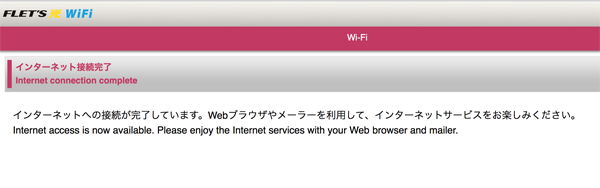
↑こうなってればネット接続完了状態です。
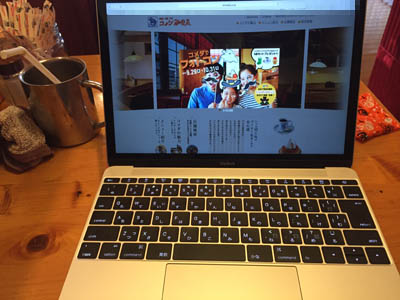
できました。好きなサイトに行けるようになります。
[ad#ad-1]
注意点
コメダ公式サイトにも書かれてましたが、60分すぎると一度遮断されます。
参考 : コメダ珈琲の「よくある質問」コメダWiFiについて
でも、再度接続すれば何度でも使えるようなので、特に問題なさそうですね。
それと暗号化されてないので、あまり重要な情報などの通信は避けておくべきです。
そして、使っていて気になったことで、
パソコンをスリープにしたり電源を一度落とすと再度フレッツポータルからログインしないと繋がらない状態でした。ただ、登録は完了してるのでログインするだけの状態です。
速度を調査
無料で繋がったのはいいが、どのくらいの速度なのか?気になるかと思います。
なので、調べてあります。
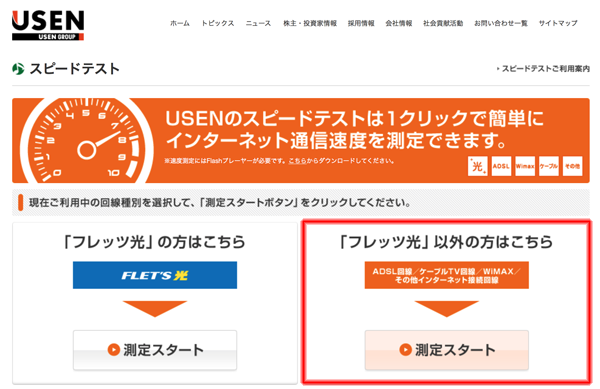
↑こちらでスピードテストを実施
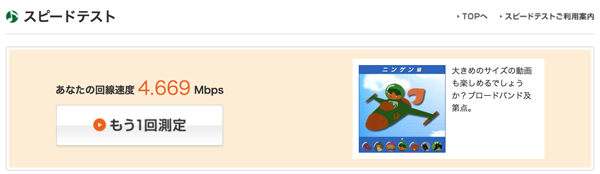
回線速度は4.669Mbps
コメントは「大きめのサイズの動画も楽しめるでしょうか?」
速度調査では十分だった判定ですが体感ではタリーズコーヒーよりも、若干遅い感覚です。
ウェブの画像関連が表示しきれてないことが多かったですね。それでも、無料で使えるし、そこまで不自由もなく十分な速度でした。
感想

コメダ珈琲は、よくあるチェーン店のお店と比べて環境がいい感じなんですよね。値段は強くな設定ですが、その分、椅子のグレードや味、そして田舎へ行けば行くほど特にコメダ珈琲と常連さんの絆が高い気がします。
昔テレビでも特集してましたが、毎朝、お客さんが
「いつもの」
と言うだけで、名前も言ってないのに店員さんが覚えていてくれて商品を出してくれるみたいです。
個人的には、あまりそういった常連さんご用達な雰囲気は感じないので、たまたまそういうお店だったのかもしれませんが、雰囲気は理解できますね。

アイスコーヒーは個人的にはとても美味しく気に入ってるため、いつもこれ

そして、もう1つ特徴があります。椅子がふかふかで、ちょっと昔風な喫茶店の雰囲気で作られてます。椅子のレイアウトがお客さん同士が顔を向かい合わせにならないような配慮がされてる作りなんです。縦横縦横みたいな感じですね。
これって、すごく大事で、プライベート感がとても充実してます。せまいカフェなんて、すぐ横に人がいて、ぶつかりそうで落ち着かないですからね。
そんなコメダ珈琲でWi-Fi接続できたらパソコンを使って落ち着いた環境で最高ですが、多少接続がとっつきにくかった印象です。メニュー横にWiFi接続の方法の説明もなく、一応使えますが、自力でやってくださいって雰囲気ですね。
そういった意味でも今回WiFi接続の方法をシェアしようと思ったきっかけでした。
まとめ
60分ごとという制限はありますが、速度も環境も問題なくコメダ珈琲でWiFi接続は出来るので使ってみたい方はいいとおもいますよ。
一度試して慣れてしまえば結構簡単に使えるので珈琲も美味しいのでオススメです
